Өкінішке орай, McAfee сияқты антивирустарды қоса, ең қажетті бағдарламалар пайдаланушылардың компьютермен жұмысына кедергі келтіруі мүмкін. Бұл жағдайда оларды мүгедек ету керек болады.
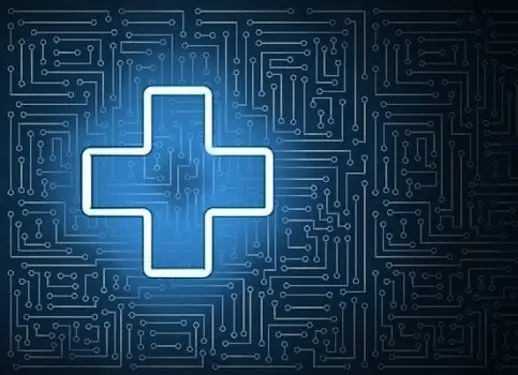
Антивирустық бағдарламалық қамтамасыздандыруды, оның ішінде McAfee антивирусын қауіпсіз мазмұнды (сенімді веб-сайттар, бағдарламалық қамтамасыз ету және т.б.) қолданатындығыңызға жүз пайыз сенімді болған кезде ғана өшіріңіз. Антивирусты өшіру сіздің жеке компьютеріңіздің жұмысын жақсартады, бірақ сонымен бірге сіздің компьютеріңіз сырттан келетін түрлі қатерлерге көбірек ұшырайды.
Параметрлер мәзірі арқылы McAfee антивирусын өшіріңіз
McAfee антивирусын арнайы параметрлер мәзірі арқылы өшіруге болады. Ол үшін бағдарламаның өзін науада ашып, тышқанның оң жақ батырмасымен («М» әрпімен белгішені басыңыз) және «Параметрлерді өзгерту» батырмасын басу керек. Басқаннан кейін арнайы контекстік мәзір ашылады. Айта кету керек, бұл антивирусты бір-бірлеп өшіру керек. Алдымен «Нақты уақыттағы сканерлеу» опциясын таңдап, оны өшіріңіз, содан кейін ғана сіз брандмауэрді өшіре аласыз.
Мысалы, «Нақты уақыттағы сканерлеуді» басқаннан кейін арнайы терезе ашылады. «Өшіру» батырмасын басыңыз, сонда сіз белгілі бір уақыт кезеңін таңдауыңыз керек жаңа хабарламаны көресіз, содан кейін сканерлеу қайтадан басталады. Сіз келесі опциялардың бірін таңдай аласыз: 15 минуттан, 30, 45 минуттан, 60 минуттан кейін, жеке компьютерді қайта іске қосқаннан кейін немесе ешқашан. Брандмауэрді өшіру процедурасы өзгеше емес.
Тапсырмалар менеджері көмегімен McAfee Antivirus бағдарламасын өшіріңіз
McAfee антивирусын тек параметрлер панелі арқылы ғана емес, сонымен қатар Task Manager арқылы да өшіруге болады. Ол үшін Ctrl + Shift + Esc жылдам пернелер тіркесімін басыңыз (оны Ctrl + Alt + Del тіркесімімен ашып, терезеде «Тапсырмалар менеджері» тармағын таңдауға болады), содан кейін менеджер ашылады. Онда сіз «Процестер» қойындысына өтіп, тізімнен McAfee антивирусын табуыңыз керек (процесс атауы - McUICnt.exe). Сіз оны тінтуірдің сол жақ батырмасын басу арқылы таңдап, «Аяқтау процесі» батырмасын басуыңыз керек, содан кейін процедураны растаңыз. Егер сіз McAfee антивирусын осылай өшірсеңіз, ол амалдық жүйені қайта іске қосқаннан кейін немесе оны өзіңіз бастасаңыз, қосылатындығын есте ұстаған жөн.
Ұсынылған әдістердің бірін пайдаланып, McAfee антивирусын қайтадан қажет болғанша оңай өшіруге болады.






